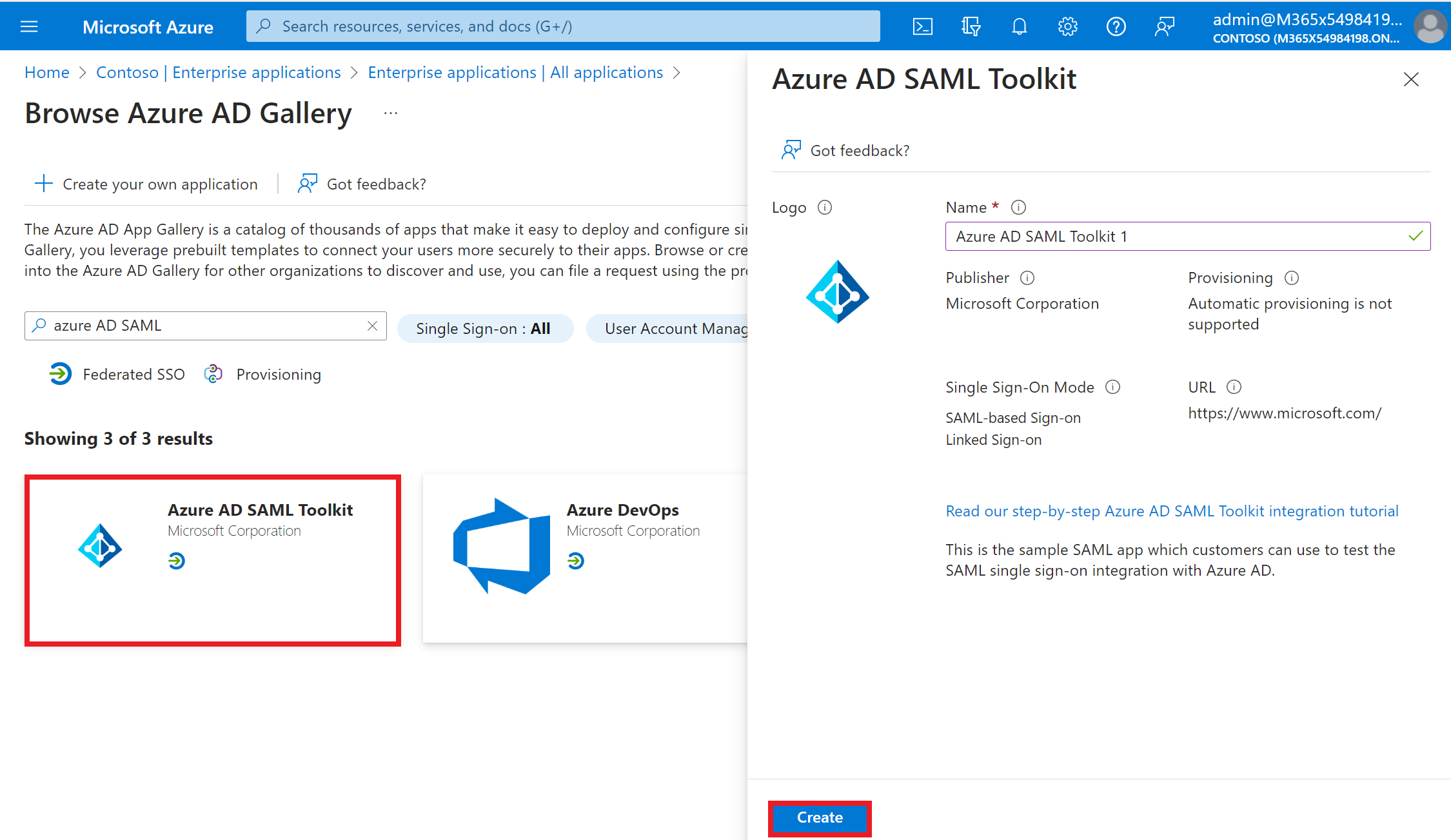快速入门:添加企业应用程序
本快速入门介绍如何使用 Microsoft Entra 管理中心将企业应用程序添加到 Microsoft Entra 租户。 Microsoft Entra ID 拥有一个库,其中包含数千个已预先集成的企业应用程序。 组织使用的许多应用程序可能已包含在库中。 本快速入门使用名为 Microsoft Entra SAML Toolkit 的应用程序作为示例,但这些概念适用于库中的大多数企业应用程序。
建议使用非生产环境来测试本快速入门中的步骤。
先决条件
若要将企业应用程序添加到 Microsoft Entra 租户,你需要:
- 一个 Microsoft Entra 用户帐户。 如果还没有帐户,可以免费创建一个帐户。
- 以下角色之一:全局管理员、云应用程序管理员或应用程序管理员。
添加企业应用程序
提示
本文中的步骤可能因开始使用的门户而略有不同。
若要向租户添加企业应用程序,请执行以下操作:
至少以云应用程序管理员身份登录到 Microsoft Entra 管理中心。
浏览到“标识”>“应用程序”>“企业应用程序”>“所有应用程序”。
选择“新建应用程序” 。
“浏览 Microsoft Entra 库”窗格随即将打开并显示云平台、本地应用程序和特别推荐应用程序的磁贴。 “特别推荐应用程序”部分中列出的应用程序带有指示其是否支持联合单一登录 (SSO) 和预配的图标。 搜索并选择应用程序。 本快速入门使用的是 *Microsoft Entra SAML Toolkit。
输入要用于识别应用程序实例的名称。 例如
Microsoft Entra SAML Toolkit 1。选择“创建” 。
如果你选择安装的应用程序使用基于 OpenID Connect 的 SSO,那么,你看到的不是“创建”按钮,而是一个将你重定向到应用程序登录或注册页面(具体取决于你是否已有帐户)的按钮。 有关详细信息,请参阅添加基于 OpenID Connect 的单一登录应用程序。 登录后,应用程序将添加到你的租户中。
清理资源
如果打算完成下一个快速入门,可保留所创建的企业应用程序。 否则,可以考虑将其删除以清理租户。 有关详细信息,请参阅删除应用程序。
Microsoft Graph API
若要以编程方式从 Microsoft Entra 库添加应用程序,请使用 Microsoft Graph 中的 applicationTemplate:实例化 API。
后续步骤
了解如何创建用户帐户并将其分配给所添加的企业应用程序。